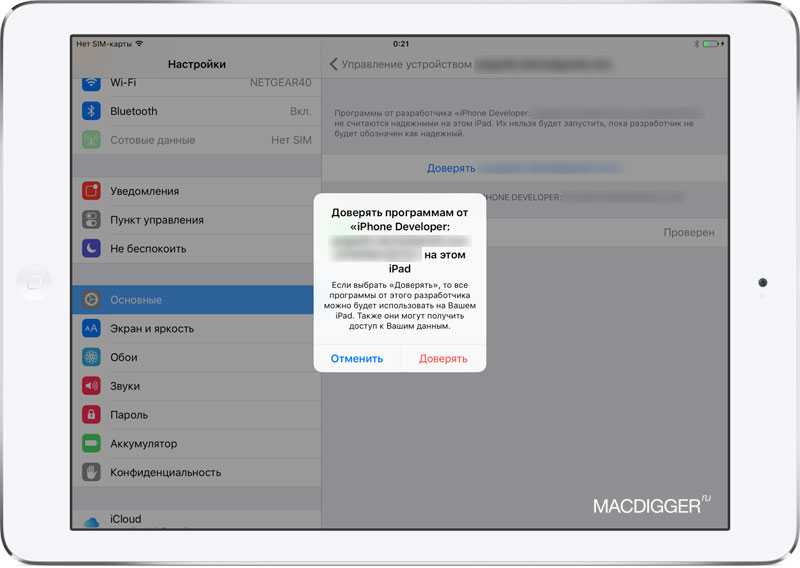Содержание
Как использовать WhatsApp на iPad без SIM-карты
Многие пользователи, покупая новый iPad, рассматривают возможность покупки модели с подключением для передачи данных, что является очень удобным вариантом. если вы регулярно используете iPad вне дома. Хорошо, вы можете поделиться своим мобильным интернет-соединением, но это не то же самое (я говорю это по своему опыту).
Однако подавляющее большинство пользователей предпочитают сэкономить на 100 евро больше, чем стоит эта версия, и выбирают модель с большим объемом памяти. Хотя у iPad есть мобильное соединение для передачи данных, это не означает, что мы можем использовать WhatsApp. Если вы хотите знать как использовать WhatsApp на iPad без SIM-карты, Я приглашаю вас продолжить чтение.
Хотя некоторые производители планшетов Android позволяют устанавливать и использовать WhatsApp, как если бы это был смартфон (например, Huawei), большинство производителей, таких как Apple, они не предоставляют такой возможности.
Однако на Android все гораздо проще.Установите WhatsApp на планшет без SIM-карты чем на iPad, так как мы можем скачать apk из любого репозитория и установить его на свое устройство.
Единственный вариант установки приложений на iPad — через зайти в магазин приложений или сделать джейлбрейк устройства, этот вариант используется все реже.
Подпишитесь на наш Youtube-канал
Хотя Apple разрешает устанавливать приложения, разработанные для iPhone, на iPad, в случае WhatsApp это невозможно.
Когда мы ищем приложение в iPad App Store, оно автоматически показывает все iPad-совместимые приложения, так как применяется фильтр, показывающий приложения для этого конкретного устройства.
Если мы изменим этот фильтр, в случае с WhatsApp мы обнаружим, что приложение не появляется в списке приложений. Вместо этого отображается большое количество сторонних приложений, ни одного официального, которые уверяют нас, что позволяют использовать WhatsApp на нашем iPad.
Все эти сторонние приложения ничего не делают, кроме использовать функциональность, которую WhatsApp В течение многих лет он предлагал возможность использовать свою платформу с любого другого устройства: WhatsApp Web.
Индекс
- 1 Что такое WhatsApp Web
- 1.1 Преимущества веб-сайта WhatsApp
- 1.2 Недостатки WhatsApp Web
- 2 Как использовать WhatsApp на iPad
- 3 Как перестать использовать WhatsApp на iPad
Что такое WhatsApp Web
WhatsApp Web — единственный способ использовать WhatsApp на любом другом устройстве. Одна из проблем, связанных с использованием WhatsApp Web, заключается в том, что надо было иметь наш айфон на все времена, проблема прошлого, но которая имеет ряд преимуществ и ограничений.
Преимущества веб-сайта WhatsApp
- С изменением принципа работы WhatsApp Web, больше не нужно, чтобы наш iPhone был подключен.

- Мы можем связать до 4 устройств на тот же счет.
- Все сообщения для отправки они зашифрованы сквозным шифрованием.
Недостатки WhatsApp Web
- Если мы не будем использовать наше основное устройство в течение 14 дней, все сессии, которые у нас были открыты в WhatsApp Web они будут закрыты автоматически.
- Мы не можем отправлять сообщения или звонить через WhatsApp Web, Desktop или Portal устройства на пользователи, у которых установлена устаревшая версия WhatsApp на вашем телефоне.
- Производительность и качество могут подвержен влиянию.
Как использовать WhatsApp на iPad
Независимо от того, есть ли в нашем iPad SIM-карта или нет, способ использование WhatsApp на iPad такое жеПоскольку, как я упоминал выше, WhatsApp не позволяет пользователям iPad устанавливать официальное приложение через App Store, даже если мы применяем фильтр, чтобы он показывал только приложения, совместимые с iPhone.
Таким образом, единственное, что мы можем сделать, это использовать функциональность WhatsApp Web. Если вы хотите знать как использовать WhatsApp на iPad без SIM-карты, я приглашаю вас продолжить чтение:
- Первое, что нужно сделать, это открыть браузер которые мы регулярно используем на iPad и посещаем Интернет web.whatsapp.com.
- Далее, QR-код с инструкциями, которым мы должны следовать, чтобы начать использовать эту платформу:
- Откройте приложение WhatsApp на нашем мобильном устройстве.
- Перейти в раздел Настройки — Связанные устройства.
- В этом меню нажмите на Подключить устройство.
- В этот момент откроется камера нашего устройства, камера, которую мы должны указать на QR-код которые отображаются на экране нашего устройства.
- Как только QR-код будет распознан, браузер, который мы используем на iPad, покажет все разговоры который мы открыли на нашем iPhone.

Любые изменения, которые мы вносим в веб-версию, это будет автоматически отражено в версии WhatsApp нашего устройства.
После того, как мы вошли в нашу учетную запись WhatsApp с нашего iPad, мы должны создать ярлык для этой веб-страницы. Таким образом, всякий раз, когда мы хотим продолжить разговор в WhatsApp на нашем устройстве, нам нужно будет только щелкнуть ярлык.
Использование WhatsApp на iPad не означает, что он начинает уведомлять о полученных сообщениях. По факту, не будет уведомлять ни о каком сообщении. Если мы хотим проверить, есть ли у нас новые сообщения, мы должны получить доступ к веб-версии и проверить ее.
Как перестать использовать WhatsApp на iPad
Как только мы войдем в наш iPad с учетной записью WhatsApp через любой браузер, это устройство будет связан с нашей учетной записью и он будет отображаться в разделе «Связанные устройства».
Закрытие вкладки браузера, где отображается WhatsApp мы не собираемся выходить из системы, единственное, что мы сделаем, это закроем окно, в котором оно показано, точно так же, как это происходит, когда мы закрываем WhatsApp.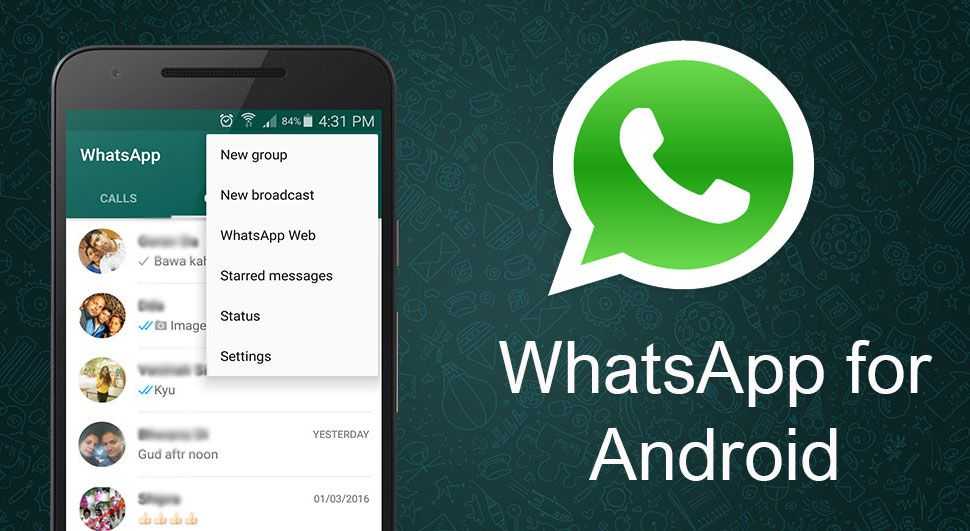
Если мы хотим прекратить использование WhatsApp на iPad или на любом другом подключенном устройстве мы должны выполнить шаги, которые я покажу вам ниже:
- Открываем приложение WhatsApp на нашем устройстве.
- Далее нажмите на Настройки — Связанные устройства.
- В этом разделе все Сессии WhatsApp, которые у нас открыты на других устройствах с помощью приложения Windows или через браузер.
- После того, как мы определили, какой сеанс мы хотим закрыть (последний раз, когда он использовался, отображается на связанных устройствах), щелкните по нему и в появившемся окне нажмите Выйти.
Этот процесс Это можно сделать только со смартфона, на котором у нас есть учетная запись WhatsApp.. Мы не можем сделать это с устройств, с которых мы вошли в систему.
Этот процесс необратим, т. мы не можем это отменить. Если мы хотим снова использовать WhatsApp на iPad или на любом другом устройстве, мы должны повторить процесс с самого начала.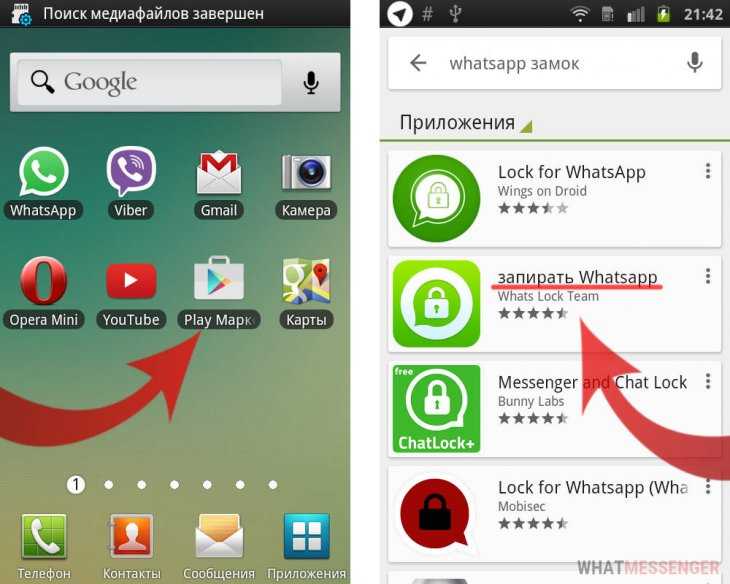
Как установить WhatsApp на iPad / iPod Touch без взлома
Whatsapp Messenger — один из самых популярных кроссплатформенных мессенджеров, в основном из-за его полной интеграции с iOS, Android и другими устройствами. При этом одной неприятной особенностью приложения является невозможность установить Whatsapp на iPad или iPod Touch. При попытке установить вернет некрасивую ошибку.
Оглавление
Загрузите файл WhatsApp .ipa
Загрузите iFunBox или любой другой файловый браузер iOS
Установите WhatsApp на свой iPhone
Скопируйте регистрационные данные на свой iPad / iPod Touch
Если ваше устройство взломано, вы можете легко использовать различные сторонние установщики приложений, доступные в Cydia, для установки Whatsapp и общения с друзьями и семьей. Но есть также способ получить WhatsApp для пользователей без взлома, и это довольно просто.
Для этого вам просто нужен доступ к ПК / Mac и временно к iPhone с новой SIM-картой, которая никогда не регистрировалась в WhatsApp.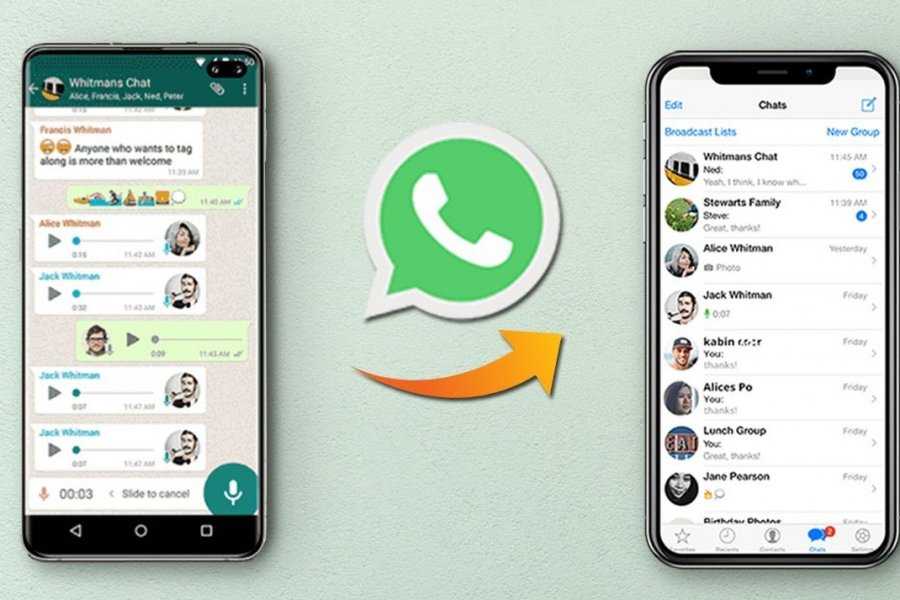
Загрузите файл WhatsApp .ipa
Первый шаг, который вам нужно сделать, — это найти и получить файл WhatsApp .ipa. Для этого просто откройте iTunes и выполните следующие действия:
1. Нажмите кнопку «iTunes Store» в правом верхнем углу.
2. В строке поиска введите «WhatsApp» и нажмите Enter.
3. Загрузите WhatsApp Messenger в разделе приложений для iPhone. Нажмите «Бесплатно» и при появлении запроса введите свой Apple ID и пароль.
5. После загрузки приложения откройте раздел «Приложения» в медиатеке iTunes.
6. Найдите приложение WhatsApp, щелкните его правой кнопкой мыши и выберите «Показать в проводнике» для Windows и «Показать в Finder» для Mac.
Кроме того, вы можете перейти в следующие места на своих компьютерах с Windows и Mac:
Для Windows:
На вашем Mac:
Здесь вы найдете приложение WhatsApp под названием «WhatsApp.ipa». Скопируйте его на свой рабочий стол для быстрого доступа позже.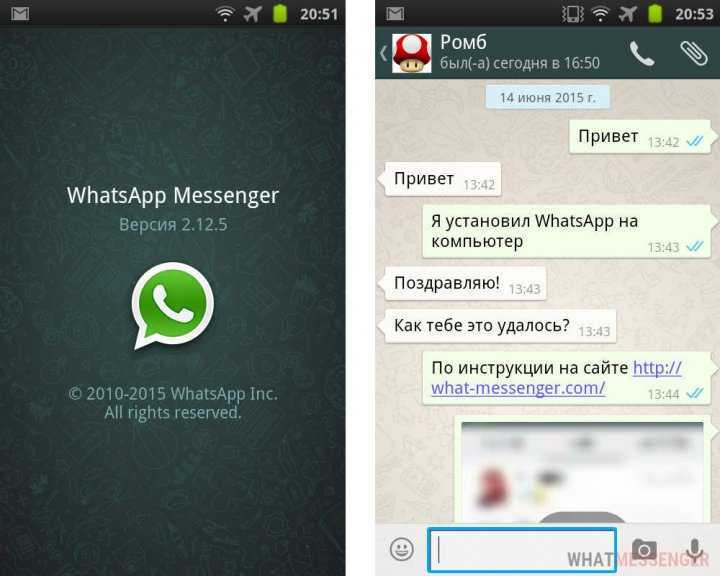
Загрузите iFunBox или любой другой файловый браузер iOS
Теперь вам понадобится сторонний файловый браузер iOS на Mac / ПК для доступа к iPad. Доступно множество файловых браузеров, но мы будем использовать iFunBox для этого руководства. Это бесплатно и делает то, что должно делать. Другие доступные файловые браузеры включают DiskAid а также iExplorer.
Подключите iPad к Mac / ПК и запустите iFunbox. Нажмите «Установить приложение», перейдите на рабочий стол и выберите файл «Whatsapp.ipa».
Нажмите на нее, и приложение установится на ваш iPad. После этого отключите iPad от компьютера. Значок WhatsApp должен появиться на главном экране. Вы также заметите, что когда вы нажимаете значок на своем iPad / iPod Touch, он не работает. Это потому, что нам нужно выполнить еще несколько шагов, подробно описанных ниже.
Установите WhatsApp на свой iPhone
Следующий шаг требует, чтобы у вас был доступ к iPhone. Установите Whatsapp на свой iPhone, как обычно, загрузив и установив его из App Store.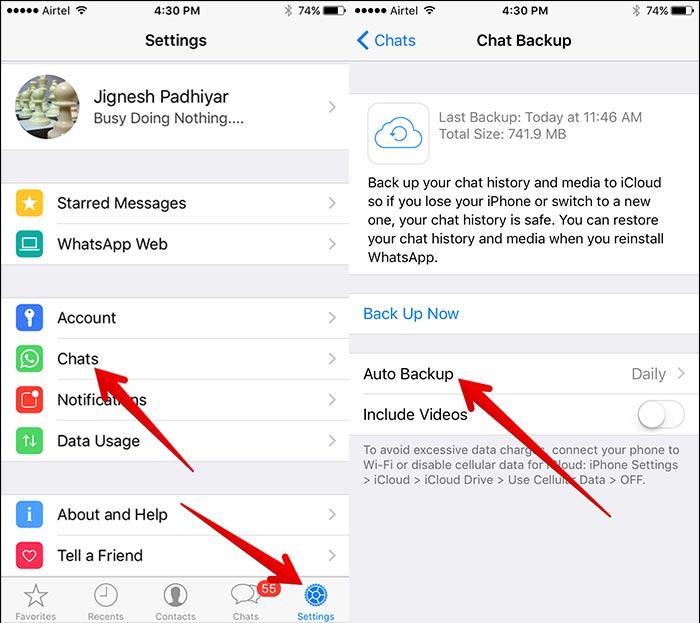
Примечание: Вам необходимо убедиться, что номер, на который вы регистрируетесь, никогда раньше не использовался в WhatsApp. Для этого вы можете просто вставить новую SIM-карту в свой iPhone. Зарегистрируйтесь с новым номером телефона и убедитесь, что WhatsApp отправляет вам код подтверждения. Без этого WhatsApp не будет работать на вашем iPad. Если у вас уже есть WhatsApp на вашем iPhone, переустановите его перед добавлением нового номера.
После загрузки откройте приложение и зарегистрируйте номер телефона — убедитесь, что это тот номер, который вы хотите использовать с WhatsApp на своем iPad / iPod Touch. Вам нужно будет подтвердить это с помощью кода, отправленного на указанный вами номер.
После настройки подключите iPhone к Mac и откройте iFunBox. В разделе iPhone нажмите «Пользовательские приложения:»
Здесь нажмите на логотип WhatsApp, откроется окно, содержащее несколько разных файлов.
Вам понадобятся папки «Библиотека» и «Документы», поскольку они содержат регистрационные данные для WhatsApp.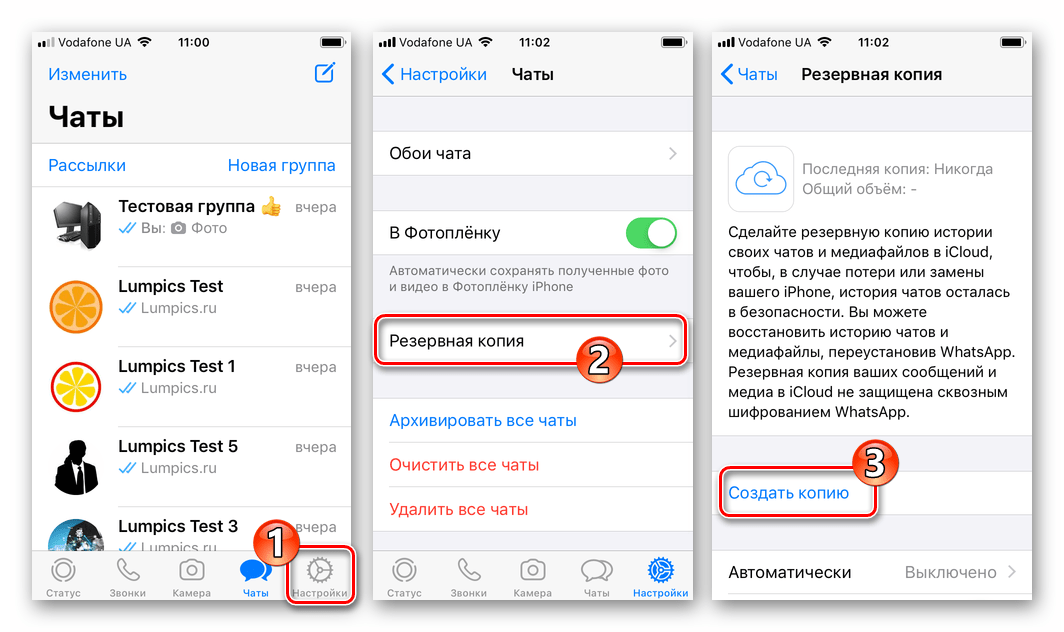 Скопируйте их на свой рабочий стол, выбрав папки и нажав «Копировать на Mac» в строке меню.
Скопируйте их на свой рабочий стол, выбрав папки и нажав «Копировать на Mac» в строке меню.
Скопируйте регистрационные данные на свой iPad / iPod Touch
Теперь просто отключите iPhone и подключите iPad / iPod Touch к Mac / ПК. В разделе вашего iPad / iPod Touch щелкните «Пользовательские приложения» и щелкните значок WhatsApp.
Здесь просто замените папки Library и Documents теми, которые мы скопировали с iPhone ранее, скопировав таким образом регистрационные данные на iPad. Сделайте это, выбрав «Копировать с Mac» в строке меню и выбрав папки на рабочем столе.
Вот и все, теперь у вас должен быть запущен WhatsApp на вашем iPad / iPod Touch. Если приложение постоянно сообщает: «Устройство не поддерживается», попробуйте перезагрузить устройство.
Убедитесь, что вы внимательно выполнили описанные выше действия, и если у вас все еще есть какие-либо другие проблемы с установкой, обязательно сообщите нам об этом в комментариях ниже.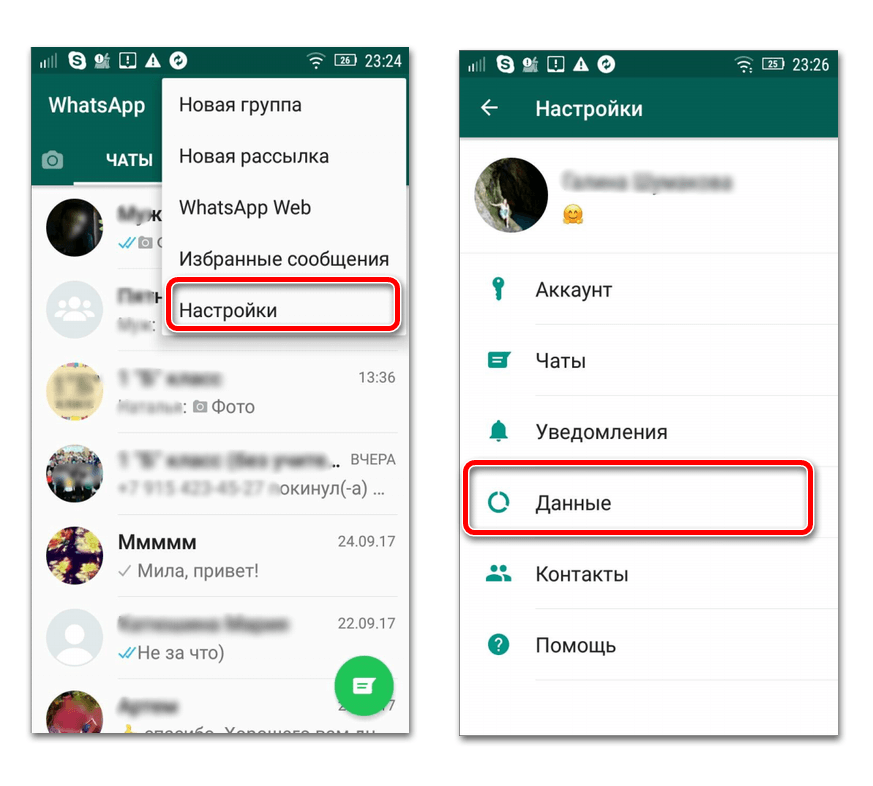
Как загрузить и установить WhatsApp на iPad Pro и Mini
Джейсон Рой
WhatsApp, бесспорно, лучший чат-клиент, которым пользуются миллионы владельцев смартфонов по всему миру. Его многочисленные утилиты делают его популярным среди пользователей. И теперь пользователи iPad также хотят использовать WhatsApp на большом экране. Поскольку для WhatsApp требуется номер телефона, многие пользователи iPad, использующие только устройство Wi-Fi, не могут загрузить и установить WhatsApp на iPad.
Если вы взломали свой iPad, вы можете легко использовать WhatsApp с помощью твика. Но теперь для iPad доступна модифицированная версия WhatsApp; и самое приятное то, что пользователям не нужно делать джейлбрейк своего iPad, чтобы загрузить WhatsApp. Эта новая модифицированная версия — WhatsPad++, специально созданная для iPad.
Теперь посмотрим, как установить WhatsApp на iPad.
Шаг № 1: Загрузите WhatsPad++ IPA на свой компьютер.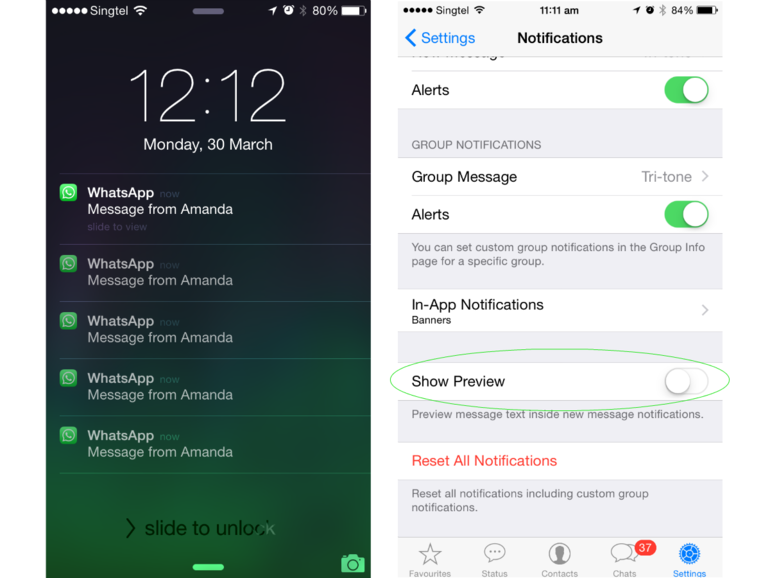
Шаг №2: Далее вам необходимо скачать Cydia Impactor по этой ссылке. Этот Cydia Impactor работает с Mac, Windows и Linux и будет использоваться для установки приложения на ваш iPad.
Шаг №3: Теперь подключите iPad к компьютеру с помощью зарядного кабеля и запустите Cydia Impactor.
Шаг #4: Вы уже скачали IPA-файл WhatsPad++; теперь перетащите этот файл в Cydia Impactor.
Шаг № 5: Здесь вам необходимо ввести свой Apple ID и пароль; эта информация отправляется в Apple для создания сертификата подписи. Если вы не хотите использовать свой текущий Apple ID, вы можете создать другой Apple ID и использовать его.
Шаг №6: После ввода Apple ID и пароля Cydia Impactor начнет установку WhatsPad++ на ваше устройство. После завершения вы можете увидеть значок WhatsApp на главном экране вашего iPad.
Шаг № 7: Сделайте здесь паузу, прежде чем запускать приложение: «Настройки» → «Основные» → «Профили».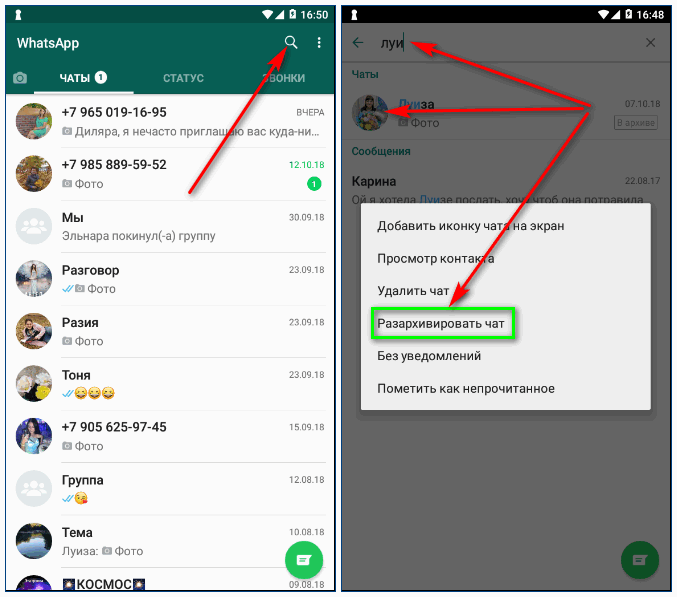 Многие пользователи iPad могут найти опции «Управление устройствами» или «Профили и управление устройствами».
Многие пользователи iPad могут найти опции «Управление устройствами» или «Профили и управление устройствами».
Шаг № 8: Запустите профиль с вашим Apple ID, а затем нажмите кнопку «Доверие».
Шаг № 9: Вернитесь на главный экран iPad и запустите WhatsApp.
Было замечено, что это приложение начинает падать после семи дней использования; в этом случае вам необходимо установить приложение с помощью Cydia Impactor.
Мир технологий прекрасен и невероятен. Здесь любая сложная ситуация имеет решение. То, что вы считаете невозможным сегодня, становится удобным завтра. Используя джейлбрейк iOS 10, вы можете использовать приложения, которые стоят вам несколько долларов, на iPhone или iPad без джейлбрейка. Существует множество приемов и обходных путей, которые помогут вам исследовать неизведанные области цифрового мира.
Продолжайте посещать это виртуальное пространство и расширяйте свои знания о мобильных технологиях и цифровой связи. Вам нравится эта информация о том, как установить WhatsApp на iPad с помощью Whatspad++ без джейлбрейка? Вы можете поделиться с нами своим мнением, мыслями и отзывами на Facebook, Twitter и Google Plus.
Вам нравится эта информация о том, как установить WhatsApp на iPad с помощью Whatspad++ без джейлбрейка? Вы можете поделиться с нами своим мнением, мыслями и отзывами на Facebook, Twitter и Google Plus.
Как установить Whatsapp на iPad: выполните эти простые шаги, чтобы начать общение на планшете
WhatsApp для iPad — мобильное приложение для обмена сообщениями для смартфонов; приложение позволяет отправлять мгновенных сообщений через Wi-Fi или мобильных данных. WhatsApp также позволяет пользователям отправлять изображения, аудио, видео и другие медиафайлы друзьям и родственникам с помощью планшета Apple . Однако, если вы хотите использовать это приложение на своем iPad, прочитайте эту статью, в которой рассказывается, как легко установить WhatsApp на ваше устройство.
Как установить WhatsApp на Ipad
Шаг 1: Откройте App Store на iPad и введите Whatsapp в строке поиска.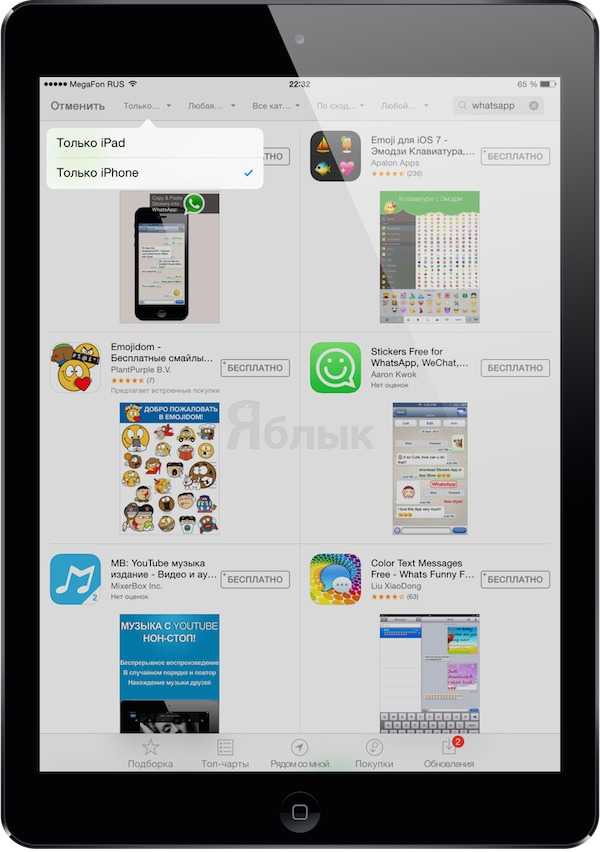
Шаг 2 : Когда вы увидите WhatsApp в результатах, нажмите «Получить», а затем нажмите «Установить», чтобы загрузить его из Apple App Store .
Шаг 3 : Введите свой Apple ID и пароль при появлении запроса, а затем нажмите «Открыть», чтобы запустить WhatsApp для iPad после завершения установки.
1. Откройте App Store на iPad и введите WhatsApp в строке поиска
- Откройте App Store на iPad и введите WhatsApp в строке поиска.
- Нажмите «Получить», а затем нажмите «Установить», чтобы загрузить и установить WhatsApp на свой iPad.
2. Нажмите «Получить», а затем нажмите «Установить». Найдя приложение, введите свой Apple ID и пароль (если он еще не сохранен), затем нажмите «Получить», чтобы начать загрузку WhatsApp на свое устройство. Вы увидите индикатор выполнения, показывающий, сколько из
WhatsApp уже загружен, а также примерное время, оставшееся до завершения. И это все!
И это все!
3. Введите свой Apple ID и пароль, чтобы загрузить WhatsApp для iPad. Если ваш
Apple ID уже связан с другими устройствами, этот экран может появиться после нажатия Войти , что позволит вам выбрать, какие устройства должны быть связаны с этой учетной записью. Если это не так, не стесняйтесь пропустить несколько шагов вперед, нажав «Готово» в верхней части страницы, как только все будет правильно введено на обоих экранах (и не забудьте о шаге 4!).
- Коснитесь Примите условия соглашения об обслуживании, если будет предложено, и продолжите выполнение любых других шагов настройки, которые могут появиться по пути, пока не начнется установка (это может занять несколько минут в зависимости от скорости вашего интернет-соединения).
4. После загрузки нажмите «Открыть», чтобы запустить WhatsApp для iPad
- После загрузки нажмите «Открыть», чтобы запустить WhatsApp для iPad .
 Вы также можете использовать WhatsApp на своем iPad , и на экране появится сообщение «Активировать на мобильном устройстве».
Вы также можете использовать WhatsApp на своем iPad , и на экране появится сообщение «Активировать на мобильном устройстве». - Затем нажмите Активировать , чтобы завершить процесс активации WhatsApp для iPad с помощью номера телефона или адреса электронной почты , используемого вашим устройством iPhone/iPad, подключенным к нему в данный момент.
5. Когда вы откроете WhatsApp для iPad, на экране появится сообщение «Активировать на мобильном устройстве».
Вы также можете использовать WhatsApp на своем iPad. Чтобы начать, выполните следующие действия:
- Загрузите WhatsApp из App Store на iPad 9.

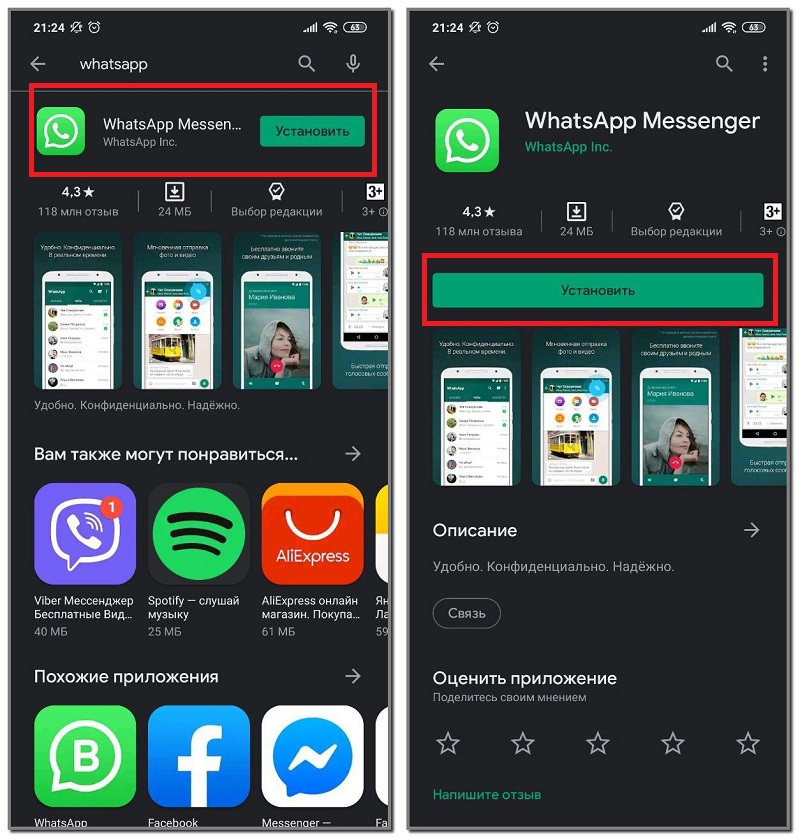
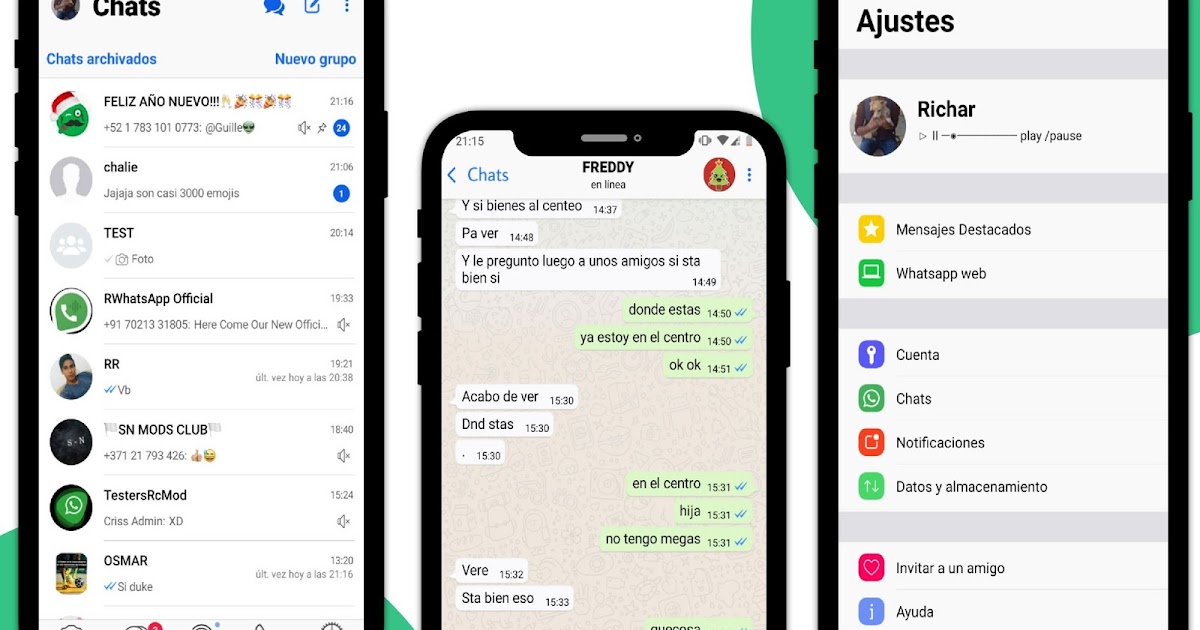
 Вы также можете использовать WhatsApp на своем iPad , и на экране появится сообщение «Активировать на мобильном устройстве».
Вы также можете использовать WhatsApp на своем iPad , и на экране появится сообщение «Активировать на мобильном устройстве».